Sostituzione degli wiper
Quando è il momento di sostituire il wiper, appare il messaggio È arrivato il momento di sostituire il wiper.. In questo caso, sostituire il wiper.
Per informazioni sull’acquisto degli wiper, contattare il rivenditore autorizzato o visitare il nostro sito (https://www.rolanddg.com/).
AVVERTENZA
Assicurarsi di eseguire le operazioni come specificato nelle precedenti istruzioni e di non toccare mai un’area non specificata nelle istruzioni.
Un movimento improvviso della macchina può causare lesioni.
| Articolo necessario |
|---|
|
|
| Wiper |
MEMO Se l’interno della stampante è sporco, consultare Pulizia della macchina ed eseguire la pulizia.
Procedura
- Quando appare il messaggio È arrivato il momento di sostituire il wiper., toccare OK.
- Rimuovere eventuali materiali.
-
Toccare
per visualizzare i messaggi.
-
Toccare È arrivato il momento di sostituire il wiper..
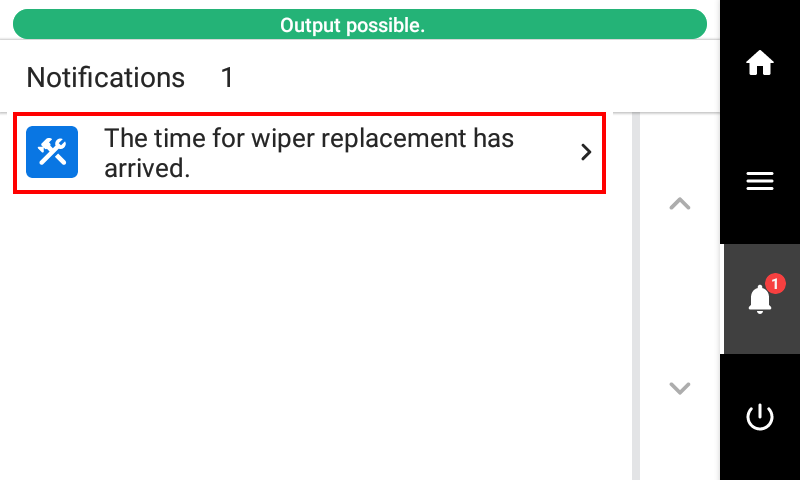 Appare la schermata Sostituzione Wiper.
Appare la schermata Sostituzione Wiper. - Toccare Eseguire per la sezione inchiostro ottimizzatore di destinazione o per la sezione inchiostro a colori.
- Toccare OK.
-
Quando appare Aprire il coperchio destro., aprire il coperchio destro.
-
Toccare il punto mostrato in figura per scaricare l’elettricità statica.
-
Prendere con le dita le parti indicate da A, quindi tirare il vecchio wiper verso l’alto per rimuoverlo.
-
Collegare il nuovo wiper inserendolo dall’alto.
- Quando la sostituzione del wiper è completa, toccare Termina tutto.
-
Quando appare Chiudere il coperchio., chiudere il coperchio destro.
Quando si chiude il coperchio destro, si ritorna alla schermata originale.
-
Toccare
per tornare alla schermata originale.